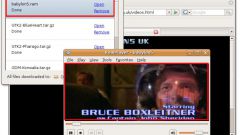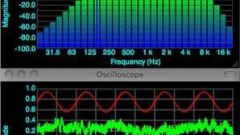Инструкция
1
Для улучшения воспроизведения видеофайлов установите последнюю версию кодеков. Перейдите на официальный сайт пакета K-Lite Codec Pack и загрузите пакет для инсталляции данного программного обеспечения. При выборе кодеков вы можете остановить свой выбор на сборке Standart, которая содержит все необходимые файлы для комфортного проигрывания видео в Windows. Запустите скачанный файл, дважды кликнув на нем левой клавишей мыши.
2
Следуя инструкциям на экране, завершите установку программ для показа видео, после чего перезагрузите компьютер для применения изменений и попробуйте воспроизвести ваш видеоролик.
3
Причиной проблем в воспроизведении видеофайлов могут стать неполадки в работе программного плеера, установленного в компьютере. Попробуйте воспроизвести видеозапись при помощи встроенного в систему Windows Media Player, кликнув правой клавишей мыши на нужном ролике и выбрав раздел «Открыть с помощью».
4
Кроме Windows Media Player, вы можете попробовать другие программы. Например, с пакетом кодеков часто устанавливается Media Player Classic, который также является качественным и стабильным видеоплеером для системы. Если торможений видео в других программах не возникает, удалите ваш плеер через меню «Панель управления» - «Программы» - «Удаление программ», а затем установите его заново, скачав последнюю версию с официального сайта его разработчика.
5
При торможениях видео в интернете причиной могут стать неполадки в функционировании браузера или плеера Flash. Запустите другую программу для просмотра страниц в интернете на вашем компьютере и попробуйте воспроизвести тот же видеоролик. Если торможения наблюдаются и в другом приложении, попробуйте удалить Flash Player из панели «Пуск» - «Панель управления» - «Удаление программ», а затем загрузить новую версию проигрывателя с официального сайта Adobe.
6
Если произведенные операции не помогли, вполне вероятно, что проблемы с показом видео возникают из-за самих проблем с видеофайлом. Если какой-то конкретный файл воспроизводится плохо, попробуйте запустить его на другом компьютере или скачать его с другого интернет-ресурса при наличии такой возможности. Вполне вероятно, что видеофайл был поврежден в процессе копирования или скачивания из интернета.
7
Если после всех вышеуказанных операций поднять скорость воспроизведения не получается и при этом производительность самой операционной системы Windows значительно упала, неполадки в воспроизведении могут возникать как из-за проблем с программным обеспечением компьютера, так и с его аппаратной составляющей. Чтобы установить причину падения производительности, проконсультируйтесь со специалистом или отдайте компьютер на диагностику в любой сервисный центр, чтобы выявить неисправность.
Видео по теме
Обратите внимание
Торможение видео в интернете также вызывается из-за маленькой скорости интернет-соединения, что может быть вызвано профилактическими работами на стороне провайдера или тарифными ограничениями.
Источники:
- Adobe Flash Player в 2018
- K-Lite Codec Pack в 2018
- почему видео тормозит в интернете в 2018